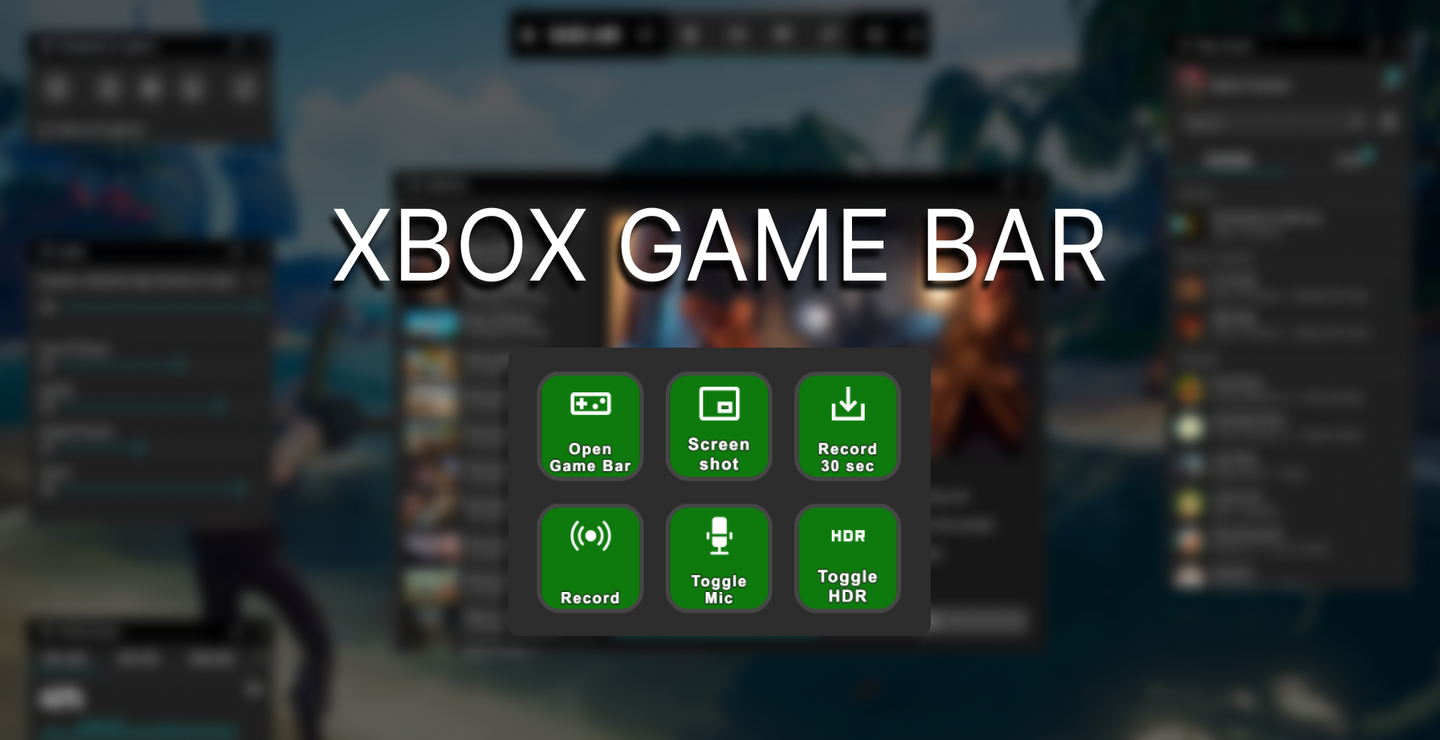
آیا می دانستید که برای ضبط صفحه نمایش در ویندوز نیازی به نصب نرم افزارهای اضافی ندارید؟ ویندوز دارای یک ابزار داخلی است که می توانید از آن برای ضبط صفحه و حتی بازی ها استفاده کنید. این ابزار به نام Xbox Game Bar شناخته می شود و بسیار کاربردی است.
فعال کردن Xbox Game Bar
کاربرد:
برای ضبط سریع صفحه نمایش، باید مطمئن شوید که Xbox Game Bar در ویندوز فعال است.
مراحل:
1. به Settings > Gaming > Xbox Game Bar بروید.
2. گزینه Enable Xbox Game Bar را روشن کنید.
شروع ضبط صفحه نمایش
روش استفاده:
1. کلیدهای Win + G را فشار دهید تا پنجره Xbox Game Bar باز شود.
2. در پنل باز شده، روی آیکون Capture کلیک کنید.
3. گزینه Record را انتخاب کنید تا ضبط شروع شود.
برای پایان ضبط، دوباره به پنل بروید و روی دکمه توقف کلیک کنید یا از کلیدهای Win + Alt + R استفاده کنید.
مشاهده و ذخیره ویدیو
کجا ذخیره می شود؟
تمام ویدیوهای ضبط شده به صورت خودکار در پوشه Videos > Captures ذخیره می شوند.
نکات کاربردی
ضبط صدا: اگر می خواهید صدای میکروفون نیز ضبط شود، مطمئن شوید گزینه میکروفون در پنل فعال است.
کیفیت بالا: Xbox Game Bar باکیفیت Full HD ضبط می کند و برای بسیاری از کاربران کافی است.
محدودیت: این ابزار برای ضبط دسکتاپ به طور کامل طراحی نشده است و بیشتر برای اپلیکیشن ها و بازی ها مناسب است.
جایگزین: ابزار داخلی Steps Recorder
اگر نیاز دارید که مراحل فعالیت خود را به صورت اسکرین شات همراه با توضیحات ثبت کنید:
1. کلید Win + R را فشار دهید.
2. عبارت psr.exe را تایپ کرده و Enter بزنید.
3. این ابزار مراحل کار شما را ضبط کرده و همراه با توضیحات ذخیره می کند.
مزایا:
رایگان و بدون نیاز به نصب نرم افزار
سرعت بالا و رابط کاربری ساده
مناسب برای ضبط آموزش ها و ویدیوهای کوتاه




ثبت یک نظر